Jedwali la yaliyomo
Mafunzo yanaonyesha jinsi ya kutumia kitendakazi cha CELL katika Excel kupata taarifa mbalimbali kuhusu kisanduku kama vile anwani ya seli, yaliyomo, umbizo, eneo, na zaidi.
Je! kawaida hupata habari maalum kuhusu seli katika Excel? Mtu angeiangalia kwa macho yao wenyewe, wengine wangetumia chaguzi za Ribbon. Lakini njia ya haraka na ya kuaminika zaidi ni kutumia kazi ya Excel CELL. Miongoni mwa mambo mengine, inaweza kukuambia ikiwa kisanduku kimelindwa au la, kuleta umbizo la nambari na upana wa safu wima, kuonyesha njia kamili ya kitabu cha kazi kilicho na kisanduku, na mengi zaidi.
Kitendaji cha Excel CELL - sintaksia na matumizi ya kimsingi
Kitendaji cha CELL katika Excel hurejesha taarifa mbalimbali kuhusu kisanduku kama vile maudhui ya seli, uumbizaji, eneo, n.k.
Sintaksia ya CELL kazi ni kama ifuatavyo:
CELL(info_type, [reference])Wapi:
- info_type (inahitajika) - aina ya maelezo ya kurejesha kuhusu kisanduku .
- rejeleo (si lazima) - kisanduku cha kurejesha taarifa. Kwa kawaida, hoja hii ni seli moja. Ikitolewa kama safu ya visanduku, fomula hurejesha maelezo kuhusu kisanduku cha juu kushoto cha masafa. Ikiondolewa, taarifa itarejeshwa kwa kisanduku kilichobadilishwa mwisho kwenye laha.
Thamani za aina_ya maelezo
Jedwali lifuatalo linaonyesha thamani zote zinazowezekana kwa hoja ya aina_ya maelezo imekubaliwa na Excel CELLya herufi za kutoa hutolewa kama 31, ambayo ni idadi ya juu zaidi ya herufi katika majina ya laha ya kazi inayoruhusiwa na Excel UI (ingawa umbizo la faili la xlsx la Excel linaruhusu hadi herufi 255 katika majina ya laha).
Njia ya faili
Mfumo huu utakuletea njia ya faili bila kijitabu cha kazi na majina ya laha:
=LEFT(CELL("filename"), SEARCH("[", CELL("filename"))-1)

Jinsi fomula inavyofanya kazi :
Kwanza, unapata nafasi ya mabano ya mraba inayofungua "[" yenye kipengele cha KUTAFUTA na utoe 1. Hii inakupa idadi ya vibambo ili kutoa. Kisha, unatumia kitendakazi cha LEFT kuvuta herufi nyingi kuanzia mwanzo wa mfuatano wa maandishi uliorejeshwa na CELL.
Njia na jina la faili
Kwa fomula hii, unaweza kupata njia kamili. kwa faili ikijumuisha jina la kitabu cha kazi, lakini bila jina la laha:
=SUBSTITUTE(LEFT(CELL("filename"), SEARCH("]", CELL("filename"))-1), "[", "")

Jinsi fomula inavyofanya kazi:
Chaguo za kukokotoa za TAFUTA hukokotoa nafasi ya mabano ya mraba ya kufunga, ambapo unaondoa 1, na kisha kupata chaguo la kukokotoa LEFT ili kutoa herufi nyingi kutoka mwanzo wa mfuatano wa maandishi zilizorejeshwa na CELL. Hii kwa ufanisi hupunguza jina la karatasi, lakini mabano ya mraba ya ufunguzi yanabaki. Ili kuiondoa, unabadilisha "[" kwa mfuatano tupu ("").
Hivyo ndivyo unavyotumia kitendakazi cha CELL katika Excel. Ili kuangalia kwa karibu fomula zilizojadiliwa katika somo hili, ninakualika upakue Sampuli yetu ya Kazi ya Excel CELL.Kitabu cha Kazi.
Asante kwa kusoma na kutumaini kukuona kwenye blogu yetu wiki ijayo!
kazi.| Info_type | Maelezo |
| "anwani" | Anwani ya kisanduku, kimerejeshwa kama maandishi. |
| "col" | Nambari ya safu wima ya kisanduku. |
| "rangi" | Nambari 1 ikiwa kisanduku kimeumbizwa rangi kwa thamani hasi; vinginevyo 0 (sifuri). |
| "yaliyomo" | Thamani ya kisanduku. Ikiwa kisanduku kina fomula, thamani yake iliyokokotwa hurudishwa. |
| "jina la faili" | Jina la faili na njia kamili ya kitabu cha kazi kilicho na kisanduku, hurejeshwa kama maandishi. . Ikiwa kitabu cha kazi kilicho na kisanduku bado hakijahifadhiwa, mfuatano tupu ("") utarejeshwa. |
| "umbizo" | Msimbo maalum unaolingana na muundo wa nambari ya seli. Kwa maelezo zaidi, tafadhali angalia Misimbo ya Umbizo. |
| "bano" | Nambari ya 1 ikiwa kisanduku kimeumbizwa na mabano kwa thamani chanya au zote; vinginevyo 0. |
| "kiambishi awali" | Moja ya thamani zifuatazo kulingana na jinsi maandishi yamepangwa katika kisanduku:
Kwa thamani za nambari , mfuatano tupu (seli tupu) unarudishwa bila kujali mpangilio. |
| "linda" | Thenambari 1 ikiwa seli imefungwa; 0 ikiwa kisanduku hakijafungwa. Tafadhali kumbuka, "imefungwa" si sawa na "iliyolindwa". Imefungwa iliyohusishwa imechaguliwa awali kwa seli zote katika Excel kwa chaguo-msingi. Ili kulinda kisanduku kisihaririwe au kufutwa, unahitaji kulinda laha ya kazi. |
| "safu" | Nambari ya safu mlalo ya kisanduku. |
| "aina" | Moja ya thamani za maandishi zifuatazo zinazolingana na aina ya data katika kisanduku:
|
| "upana " | Upana wa safu wima ya seli umezungushwa hadi nambari kamili iliyo karibu zaidi. Tafadhali angalia upana wa safu wima ya Excel kwa maelezo zaidi kuhusu vipimo vya upana. |
Vidokezo:
- Aina_za_maelezo zote hupata maelezo kuhusu kwanza (juu-kushoto) seli katika rejeleo hoja.
- Thamani za "jina la faili", "umbizo", "mabano", "kiambishi awali", "linda" na "upana" hazitumiki katika Excel Online, Excel Mobile, na Excel Starter.
Kwa mfano, hebu tutumie kitendakazi cha Excel CELL kurejesha sifa tofauti za kisanduku A2 ambacho kina thamani ya maandishi katika umbizo la Jumla:
| A | B | C | D | 1 | Data | Mfumo | matokeo | Maelezo |
|---|---|---|---|---|
| 2 | Apple | =CELL("anwani", $A$2) | $A$2 | Anwani ya simu kamarejeleo kamili |
| 3 | =CELL("col", $A$2) | 1 | Safu wima 1 | |
| 4 | =CELL("rangi", $A$2) | 0 | Kisanduku hakijaumbizwa kwa rangi | |
| 5 | =CELL("yaliyomo", $A$2) | Apple | Thamani ya seli | |
| 6 | =CELL("format",$A$2) | 16>GMuundo wa jumla | ||
| 7 | =CELL("mabano", $A$2) | 0 | Seli haijaumbizwa na mabano | |
| 8 | =CELL("kiambishi awali", $ A$2) | ^ | Maandishi yaliyo katikati | |
| 9 | =CELL("linda", $A$2) | 1 | Kisanduku kimefungwa (hali chaguomsingi) | |
| 10 | > CELL("safu", $A$2) | 2 | Safu ya 2 | |
| 11 | 16>=CELL("aina", $A$2) | l | Maandishi yasiyobadilika | |
| 12 | =CELL("upana", $A$2) | 3 | Upana wa safu wima umezungushwa hadi nambari kamili |
The skrini inaonyesha matokeo ya fomula nyingine ya Excel CELL, ambayo hurejesha maelezo tofauti kuhusu kisanduku A2 kulingana na thamani ya info_type katika safu wima B. Kwa hili, tunaingiza fomula ifuatayo katika C2 na kisha kuiburuta chini ili kunakili fomula kwenye visanduku vingine:
=CELL(B2, $A$2)
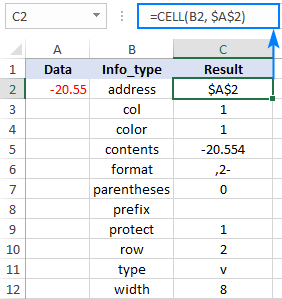
Kwa maelezo ambayo tayari unajua, hupaswi kuwa na matatizo katika kutafsiri matokeo ya fomula, labda isipokuwa aina ya umbizo. Nahii inatuelekeza vyema kwenye sehemu inayofuata ya mafunzo yetu.
Misimbo ya umbizo
Jedwali lililo hapa chini linaorodhesha thamani za kawaida zaidi zinazoweza kurejeshwa kwa fomula ya CELL na aina_ya maelezo hoja imewekwa kuwa "umbizo".
| Umbiza | Thamani iliyorejeshwa |
| Jumla | G |
| 0 | F0 |
| 0.00 | F2 |
| #,##0 | ,0 |
| #,##0.00 | ,2 |
| Sarafu isiyo na nafasi za desimali $#,##0 au $#,##0_);($#,##0) | C0 |
| Sarafu yenye nafasi 2 za desimali $#,##0.00 au $#,##0.00_);($#,##0.00) | C2 |
| Asilimia isiyo na nafasi za desimali 0% | P0 |
| Asilimia yenye nafasi 2 za desimali 0.00% | P2 |
| Maelezo ya kisayansi 0.00E+00 | S2 |
| Sehemu # ?/? au # ??/?? | G |
| m/d/yy au m/d/yy h:mm au mm/dd/yy | D4 |
| d-mmm-yy au dd-mmm-yy | D1 |
| d- mmm au dd-mmm | D2 |
| mmm-yy | D3 |
| mm/dd | D5 |
| h:mm AM/PM | D7 |
| h:mm:ss AM/ PM | D6 |
| h:mm | D9 |
| h:mm:ss | D8 |
Kwa miundo maalum ya nambari za Excel, chaguo la kukokotoa la CELL linaweza kurejesha thamani nyingine, na vidokezo vifuatavyo vitakusaidia kuzitafsiri:
- Kwa kawaida herufi ndiyo ya kwanzaherufi katika jina la umbizo, k.m. "G" inasimamia "Jumla ", "C" kwa "Fedha", "P" kwa "Asilimia", "S" kwa "Kisayansi ", na "D" kwa "Tarehe".
- Na nambari , sarafu na asilimia, tarakimu inaonyesha idadi ya maeneo ya desimali yaliyoonyeshwa. Kwa mfano, ikiwa umbizo la nambari maalum linaonyesha sehemu 3 za desimali, kama vile 0.###, kitendakazi cha CELL kinarejesha "F3".
- Koma (,) huongezwa mwanzoni mwa thamani iliyorejeshwa ikiwa nambari umbizo lina kitenganishi cha maelfu. Kwa mfano, kwa umbizo la #,###.#### fomula ya CELL inarejesha ",4" ikionyesha kuwa kisanduku kimeumbizwa kama nambari yenye nafasi 4 za desimali na kitenganishi cha maelfu.
- Alama ya kuondoa (-) huongezwa hadi mwisho wa thamani iliyorejeshwa ikiwa kisanduku kimeumbizwa kwa rangi kwa thamani hasi.
- Mabano () huongezwa hadi mwisho wa thamani iliyorejeshwa ikiwa kisanduku kimeumbizwa kwa mabano kwa chanya. au thamani zote.
Ili kupata uelewa zaidi wa misimbo ya umbizo, tafadhali angalia matokeo ya fomula ifuatayo, ambayo imenakiliwa kwenye safu wima D:
=CELL("format",B3)
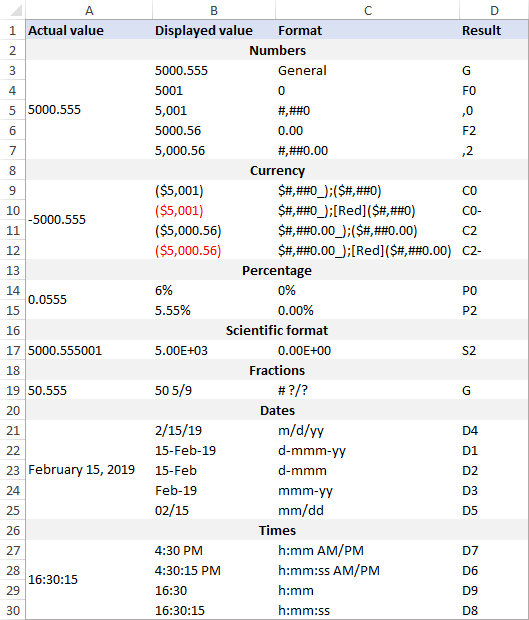
Kumbuka. Ukiweka umbizo tofauti baadaye kwenye kisanduku kilichorejelewa, lazima ukokotoe upya laha ya kazi ili kusasisha matokeo ya fomula ya CELL. Ili kuhesabu upya laha ya kazi inayotumika, bonyeza Shift + F9 au tumia njia nyingine yoyote iliyofafanuliwa katika Jinsi ya kukokotoa upya laha za kazi za Excel.
Jinsi ya kutumia kitendakazi cha CELL katika Excel - fomula.mifano
Kwa info_types zilizojengwa, chaguo za kukokotoa za CELL zinaweza kurudisha jumla ya vigezo 12 tofauti kuhusu kisanduku. Pamoja na kazi zingine za Excel, ina uwezo wa kufanya mengi zaidi. Mifano ifuatayo inaonyesha baadhi ya uwezo wa hali ya juu.
Pata anwani ya matokeo ya utafutaji
Ili kutafuta thamani fulani katika safu wima moja na kurudisha thamani inayolingana kutoka safuwima nyingine, kwa kawaida unatumia Chaguo za kukokotoa za VLOOKUP au mchanganyiko wenye nguvu zaidi INDEX MATCH. Iwapo utahitaji pia kujua anwani ya thamani iliyorejeshwa, weka fomula ya Index/Match katika rejeleo hoja ya CELL kama inavyoonyeshwa hapa chini:
CELL("anwani", INDEX ( return_column, MATCH ( thamani_ya_kuangalia, safu_ya_kuangalia, 0)))Kwa thamani ya kuangalia katika E2, masafa ya utafutaji A2:A7, na masafa ya kurejesha B2:B7, fomula halisi huenda kama ifuatavyo:
=CELL("address", INDEX(B2:B7, MATCH(E1,A2:A7,0)))
Na hurejesha rejeleo kamili la seli ya matokeo ya utafutaji:

Tafadhali kumbuka kuwa kupachika chaguo za kukokotoa za VLOOKUP hazitafanya kazi kwa sababu hurejesha thamani ya seli, si rejeleo. Chaguo la kukokotoa la INDEX pia kwa kawaida huonyesha thamani ya seli, lakini hurejesha rejeleo la seli chini yake, ambalo kitendakazi cha CELL kinaweza kuelewa na kuchakata.
Tengeneza kiungo cha matokeo ya utafutaji (mechi ya kwanza)
Ikiwa hutaki tu kupata anwani ya mechi ya kwanza, lakini pia kuruka kwenye mechi hiyo, tengeneza kiungo cha matokeo ya utafutaji kwa kutumiafomula hii ya jumla:
HYPERLINK("#"&CELL("anwani", INDEX ( safu_ya_rejesho, MATCH ( thamani_ya_kuangalia, safu_ya_kuangalia, 0) )), link_name)Katika fomula hii, tunatumia tena mchanganyiko wa kawaida wa Index/Match ili kupata thamani ya kwanza inayolingana na chaguo za kukokotoa za CELL ili kutoa anwani yake. Kisha, tunaunganisha anwani na herufi "#" ili kumwambia HYPERLINK kwamba kisanduku lengwa kiko kwenye laha ya sasa.
Kwa sampuli ya mkusanyiko wetu wa data, tunatumia fomula ya Index/Match sawa na katika mfano uliopita na unahitaji tu kuongeza jina la kiungo unachotaka, kwa mfano, hiki:
=HYPERLINK("#"&CELL("address", INDEX(B2:B7, MATCH(E1,A2:A7,0))), "Go to lookup result")
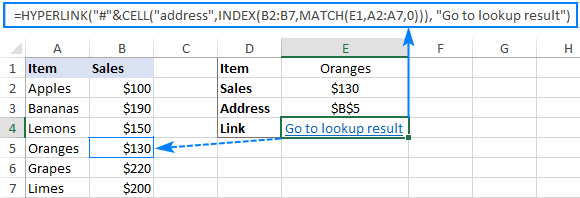
Badala ya kuunda kiungo katika kisanduku tofauti, unaweza kweli geuza anwani kuwa kiungo kinachoweza kubofya. Kwa hili, pachika fomula ile ile ya CELL("anwani", INDEX(…,MATCH()) katika hoja ya mwisho ya HYPERLINK:
=HYPERLINK("#"&CELL("address", INDEX(B2:B7, MATCH(E1,A2:A7,0))), CELL("address", INDEX(B2:B7, MATCH(E1,A2:A7,0))))
Na hakikisha fomula hii ndefu inatoa laconic. na matokeo dhahiri:
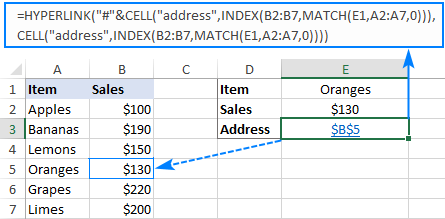
Pata sehemu tofauti za njia ya faili
Ili kurudisha njia kamili kwenye kitabu cha kazi kilicho na kisanduku chenye marejeleo, tumia Excel rahisi. Fomula ya CELL yenye "jina la faili" katika hoja ya info_type:
=CELL("filename")
Hii itarudisha njia ya faili katika umbizo hili: Drive:\path\[workbook.xlsx]sheet
Ili kurudisha sehemu mahususi pekee ya njia. , tumia kipengele cha TAFUTA ili kubainisha mahali pa kuanzia na mojawapo ya vitendaji vya Maandishi kama vile KUSHOTO, KULIA na KATIKATI ili kutoa sehemu inayohitajika.
Kumbuka.fomula zilizo hapa chini hurejesha anwani ya kitabu cha kazi cha sasa na lahakazi, yaani laha ambayo fomula iko.
Jina la kitabu cha kazi
Ili kutoa jina la faili pekee, tumia formula ifuatayo:
=MID(CELL("filename"), SEARCH("[", CELL("filename"))+1, SEARCH("]", CELL("filename")) - SEARCH("[", CELL("filename"))-1)

Jinsi fomula inavyofanya kazi :
Jina la faili limerejeshwa na Excel CELL kipengele cha kukokotoa kimefungwa katika mabano ya mraba, na unatumia kitendakazi cha MID kuitoa.
Mahali pa kuanzia ni nafasi ya mabano ya mraba ya kufunguka pamoja na 1: TAFUTA ("[",CELL("jina la faili")) +1.
Idadi ya herufi za kutoa inalingana na idadi ya herufi kati ya mabano yanayofungua na kufunga, ambayo hukokotolewa kwa fomula hii: SEARCH("]", CELL("jina la faili")) - TAFUTA. ("[", CELL("jina la faili"))-1
Jina la laha ya kazi
Ili kurudisha jina la laha, tumia mojawapo ya fomula zifuatazo:
=RIGHT(CELL("filename"), LEN(CELL("filename")) - SEARCH("]", CELL("filename")))
au
=MID(CELL("filename"), SEARCH("]", CELL("filename"))+1, 31)

Jinsi fomula zinavyofanya kazi :
Mfumo wa 1: Kufanya kazi kutokana na ndani nje, tunahesabu idadi ya wahusika katika jina la laha ya kazi kwa su ikiondoa nafasi ya mabano ya kufunga iliyorejeshwa na SEARCH kutoka kwa jumla ya urefu wa njia uliokokotolewa kwa LEN. Kisha, tunalisha nambari hii kwa kitendakazi cha KULIA kikiiagiza kuvuta herufi nyingi kutoka mwisho wa mfuatano wa maandishi uliorejeshwa na CELL.
Mfumo wa 2: Tunatumia kitendakazi cha MID kutoa tu jina la laha linaloanza na. herufi ya kwanza baada ya mabano ya kufunga. Nambari

